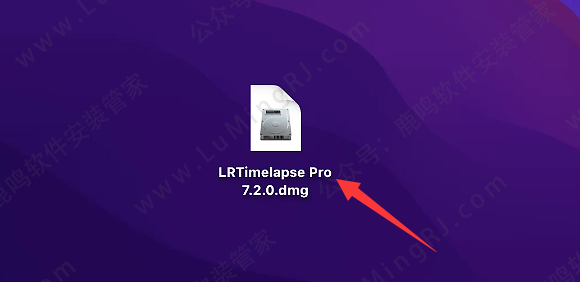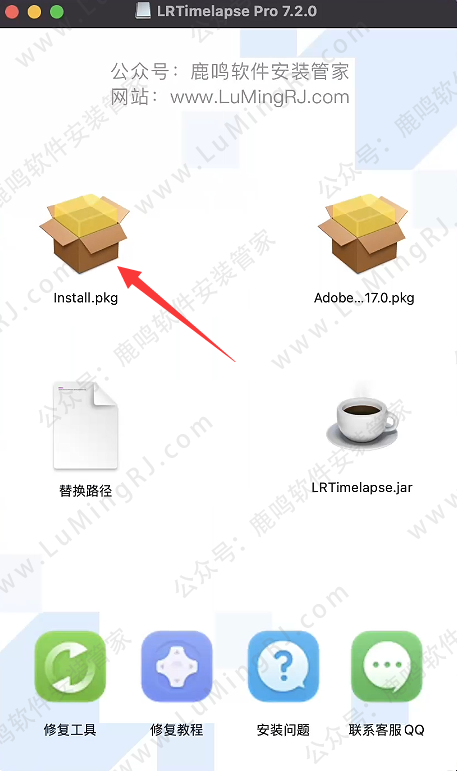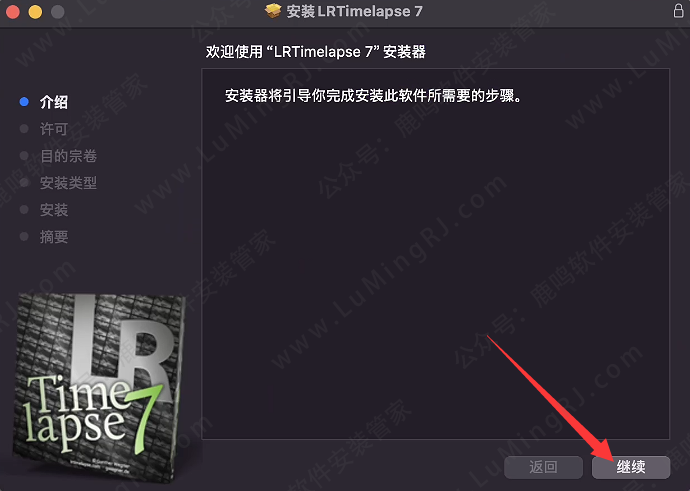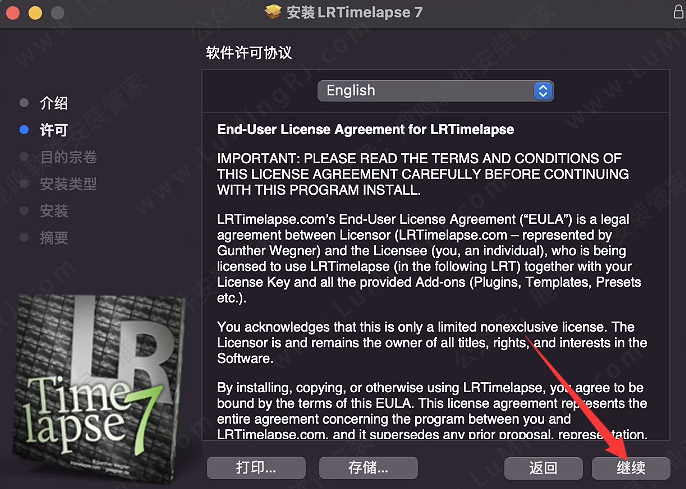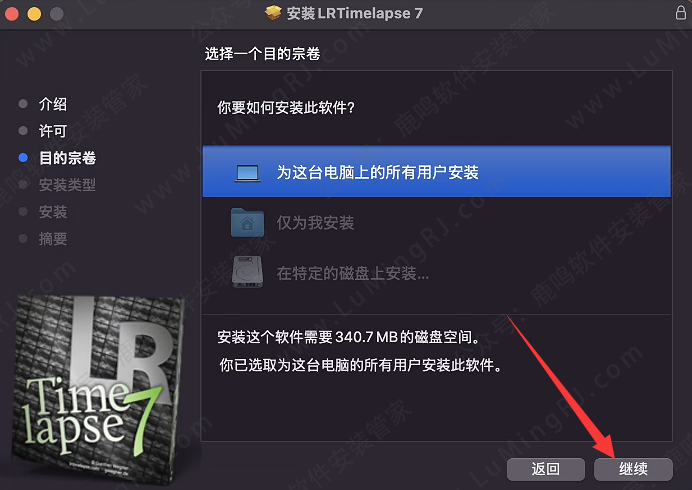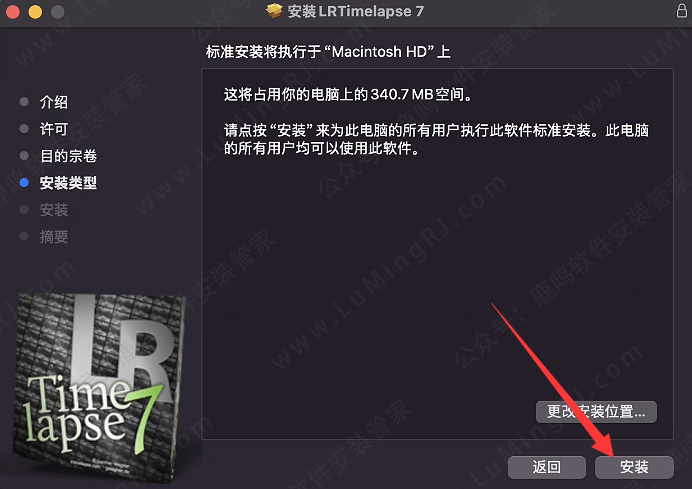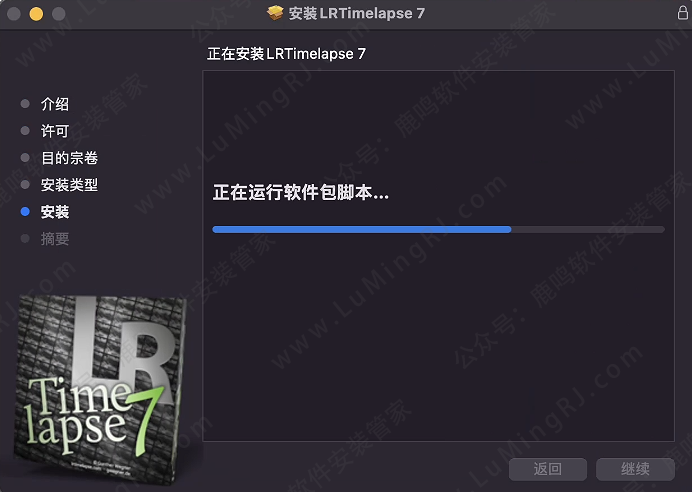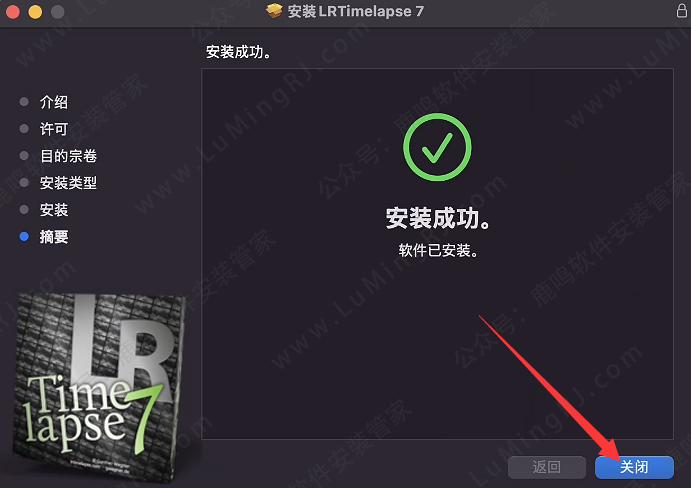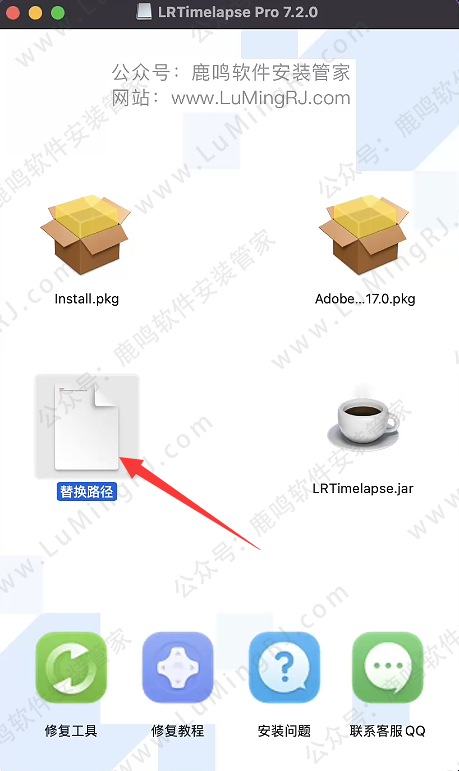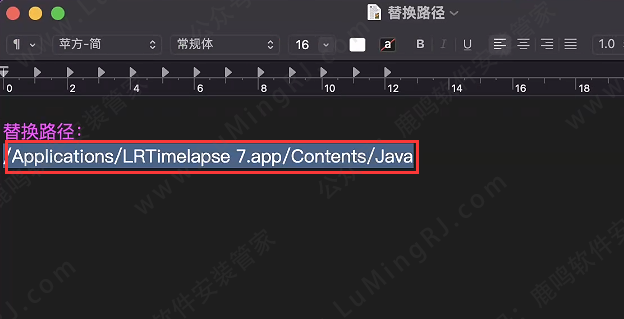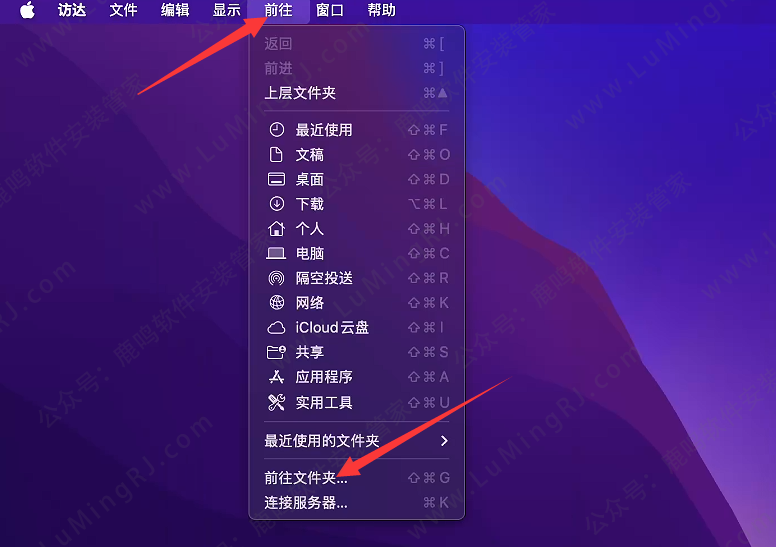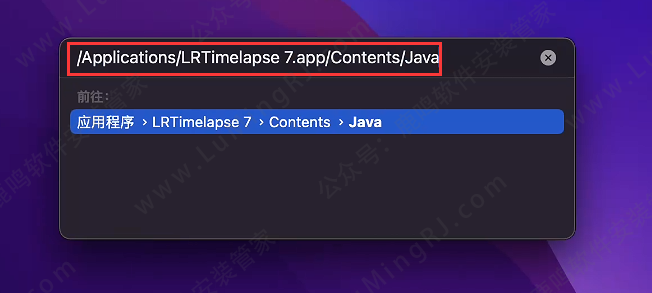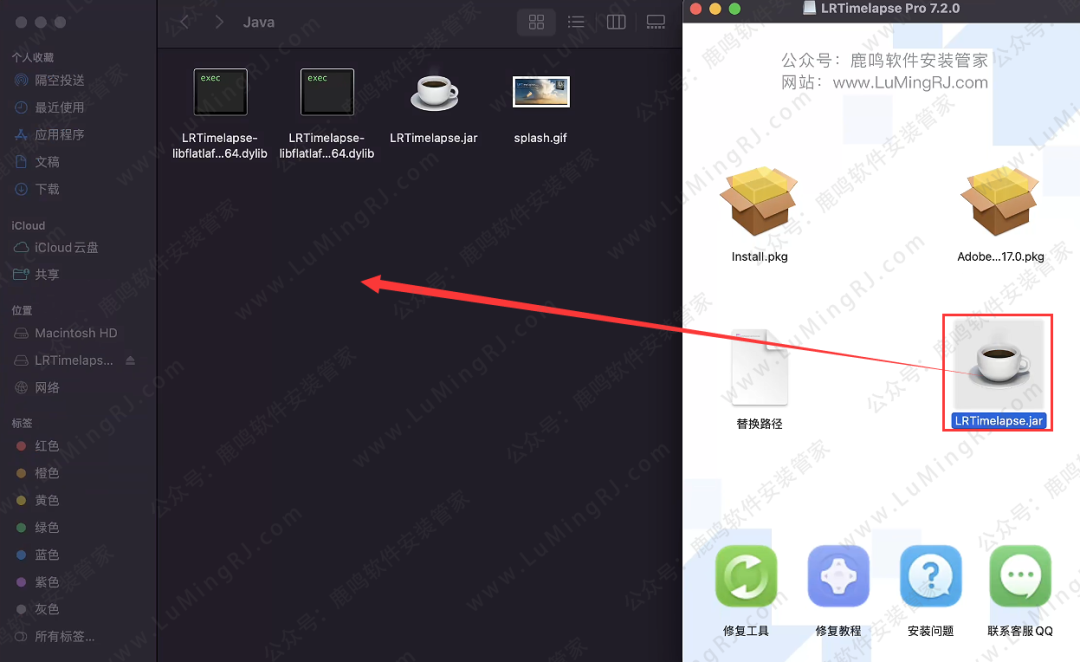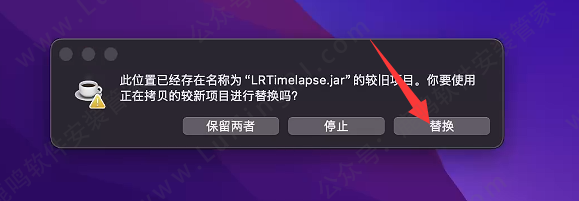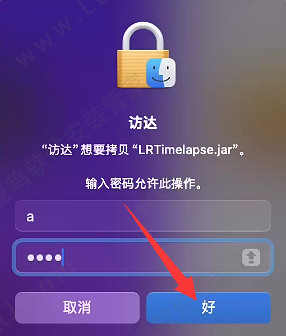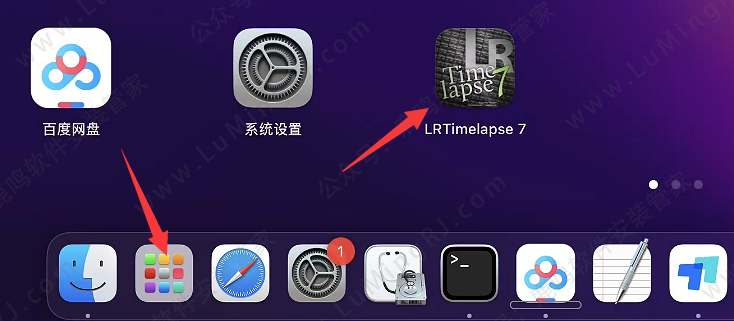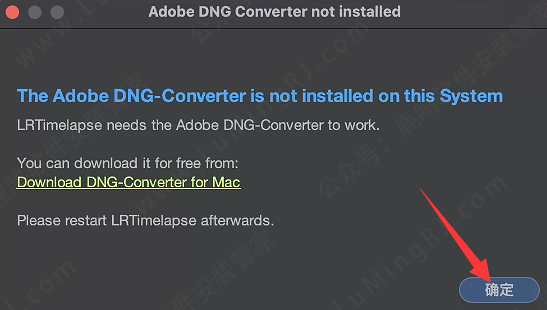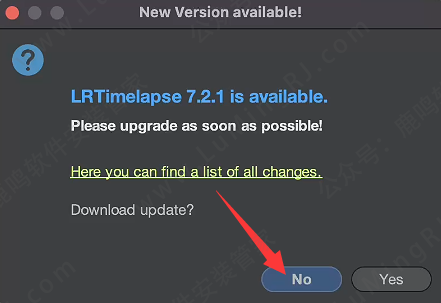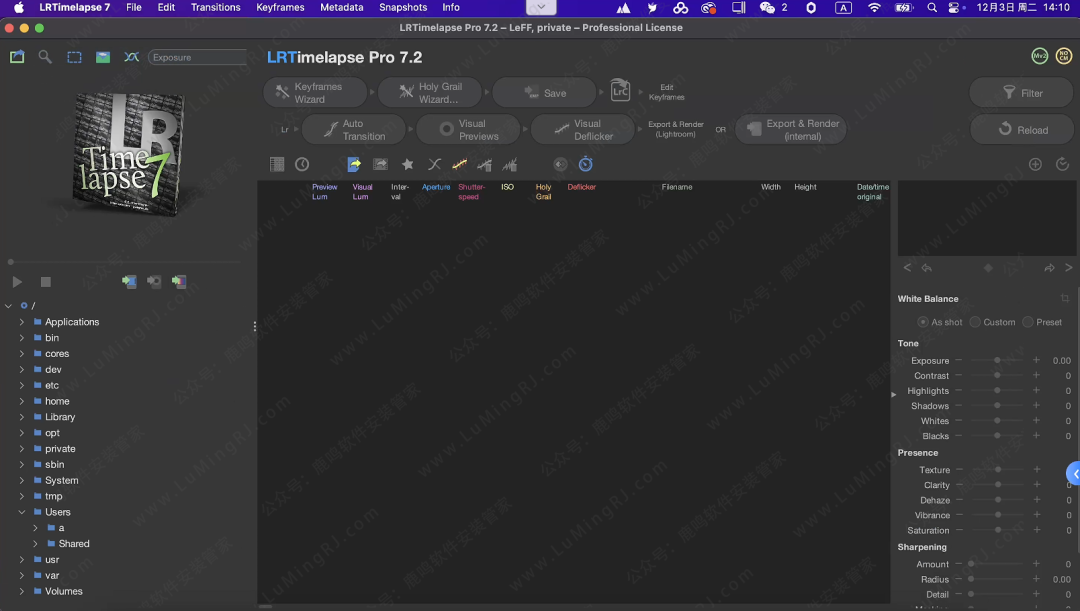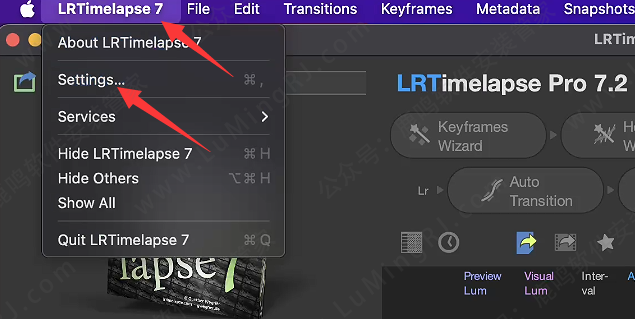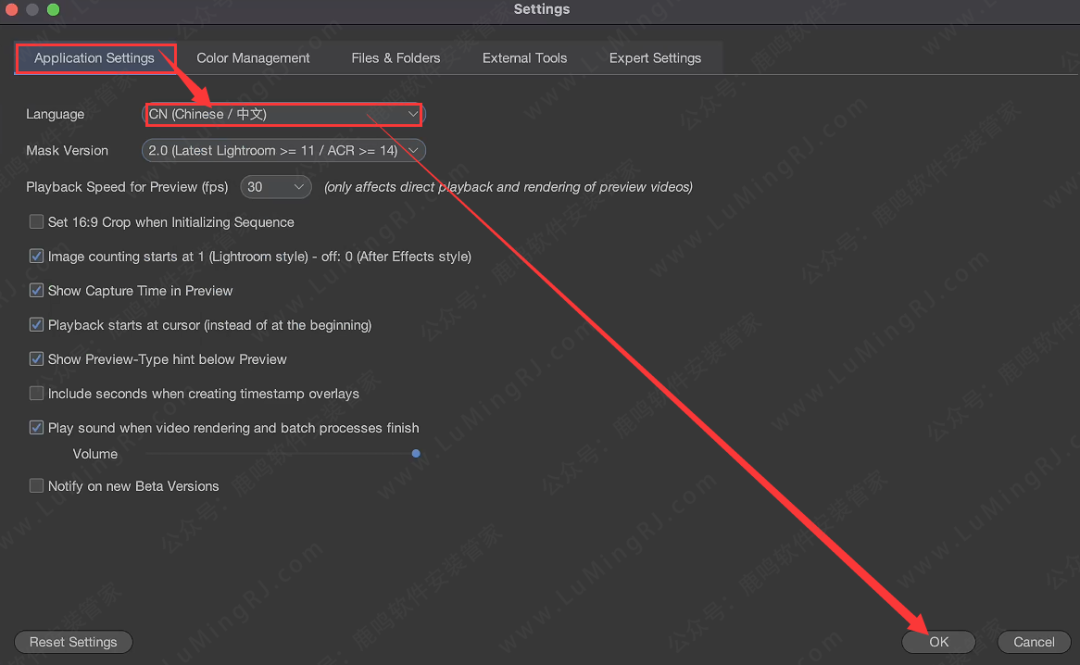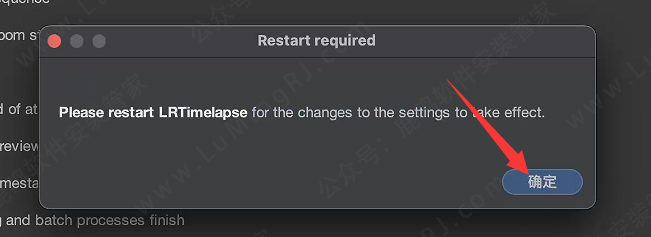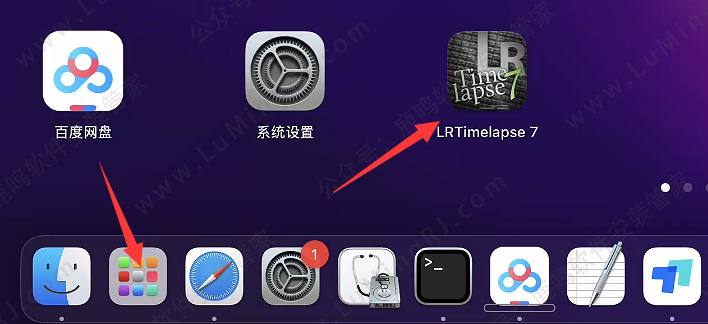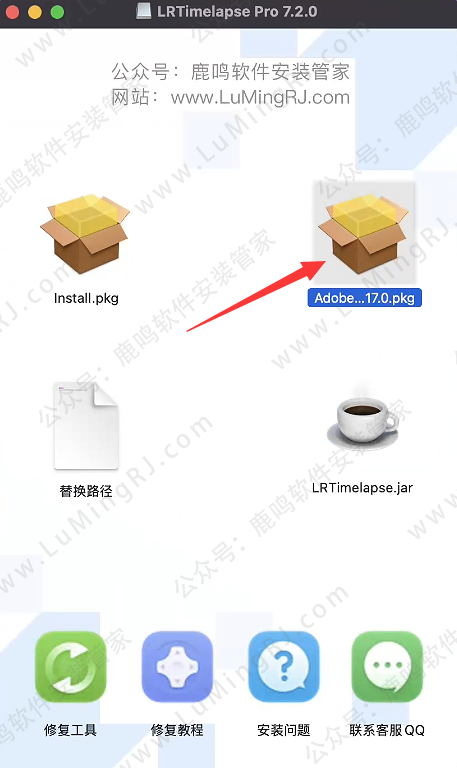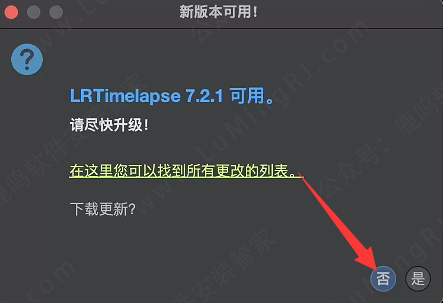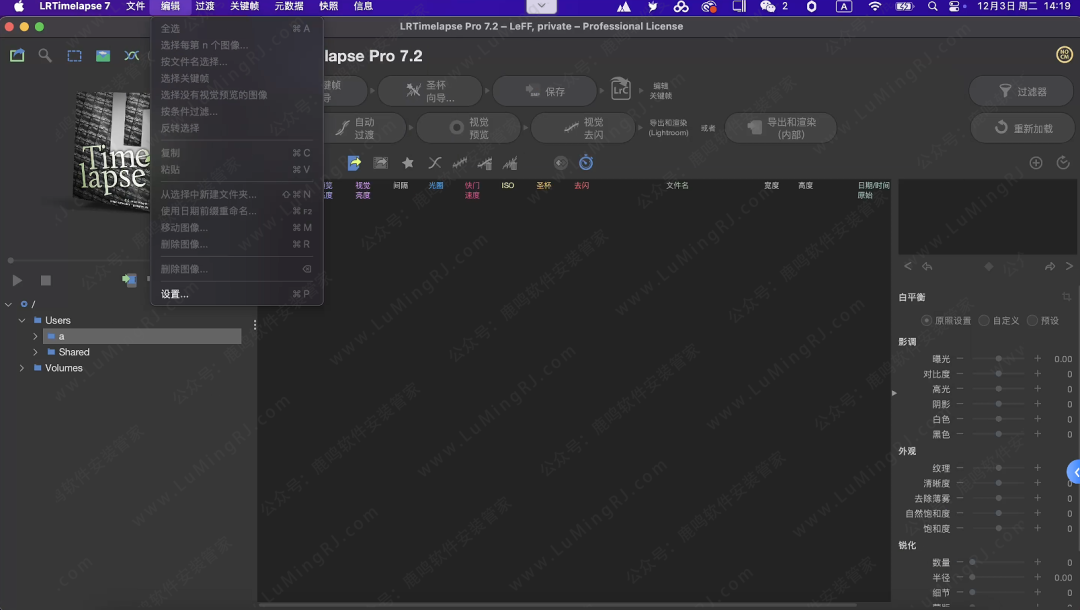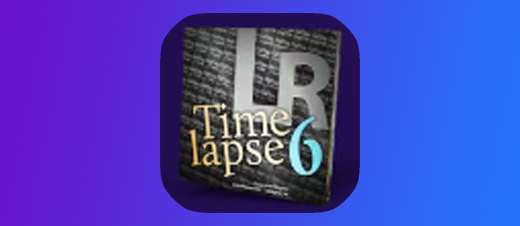兼容M1~M4芯片•LRTimelapse Pro 7.2.0 For Mac版本•中英文•软件安装包下载安装教程步骤•苹果系统
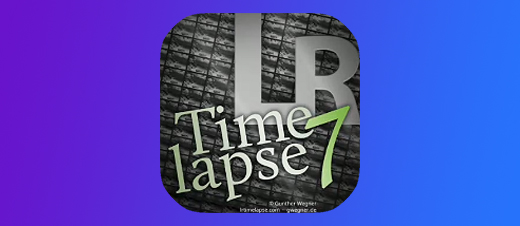
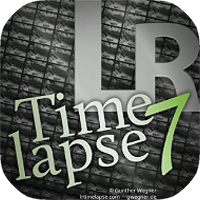
软件详情+下载链接:
软件详情+下载链接:
软件详情+下载链接
软件名称 :LRTimelapse Pro(LRT)7.2.0 For MAC版本•激活版
界面语言 :简体中文+英文
软件简介 :专业延迟摄影编辑渲染软件
系统版本 :Mac 10.15-15.x Sequoia 或更高
兼容芯片 :支持Intel、M1-M4及更高芯片
亲测安装 :所有资源皆经严格把关、实机安装测试!
[百度网盘丨下载链接]:
https://pan.baidu.com/s/198FZpb0sxhT6QKDmFySTCg?pwd=8866
[123 云盘丨下载链接]:
https://www.123pan.com/s/LZZBjv-xntW
下载:下载链接里,下载需要安装的版本即可,不用所有版本全部下载!
客服:打开安装包内的 [联系客服],添加客服QQ,或点击本网页最上面 [联系客服]!
安装教程:
安装教程:
1、双击打开,下载到Mac电脑上的【A.LRTimelapse Pro 7.2.0.dmg】软件安装包。
安装前一定要做的:
●输入软件密码,打开安装包后:双击打开安装包左下角的【修复工具】,修复完成后,再返回本教程安装。修复工具操作教程:点击查看

2、双击打开【Install.pkg】。
3、点击【继续】。
4、点击【继续】。
5、点击【同意】。
6、点击【继续】。
7、点击【安装】。
8、输入【开机密码】,点击【安装软件】。
9、等待安装完成。
10、点击【关闭】。
11、返回安装包,双击打开【替换路径】。
12、复制里面的路径地址。
13、返回电脑桌面上,点击【前往】-【前往文件夹】。(若菜单栏不显示前往,在电脑桌面上,点击一下,就有了)
14、粘贴刚才复制的路径,按【回车键】。
15、把安装包内的【LRTimelapse.jar】文件,拖拉到【Java】文件夹里。
16、点击【替换】。
17、输入【开机密码】,点击【好】。
18、在【启动台】里,打开软件图标。
19、点击【确定】。
20、点击【NO】。
21、安装完成,默认界面为英文。
22、界面语言切换:菜单栏上,点击【LRTimelapse 7】-【Settings】。
23、选择自己需要的语言,点击【OK】。
24、点击【确定】。
25、关闭【LRTimelapse】软件,重新打开。
26、点击【确定】。(说明:如果打开软件提示这个,是因为电脑里没有安装Adobe DNGConverter,安装包右上角有这个安装包,默认安装下就行)
27、点击【否】。(说明:每次打开软件,都会提示这个升级窗口,都点击【否】)
28、切换完成,中文界面。